В Windows 8.1 произошли изменения в Проводнике файлов, особенно на вкладке «Этот компьютер». Всегда были только диски, диски и устройства, подключенные к компьютеру. Теперь есть также папки библиотек и ссылки на загруженные файлы и рабочий стол. Как избавиться от них?
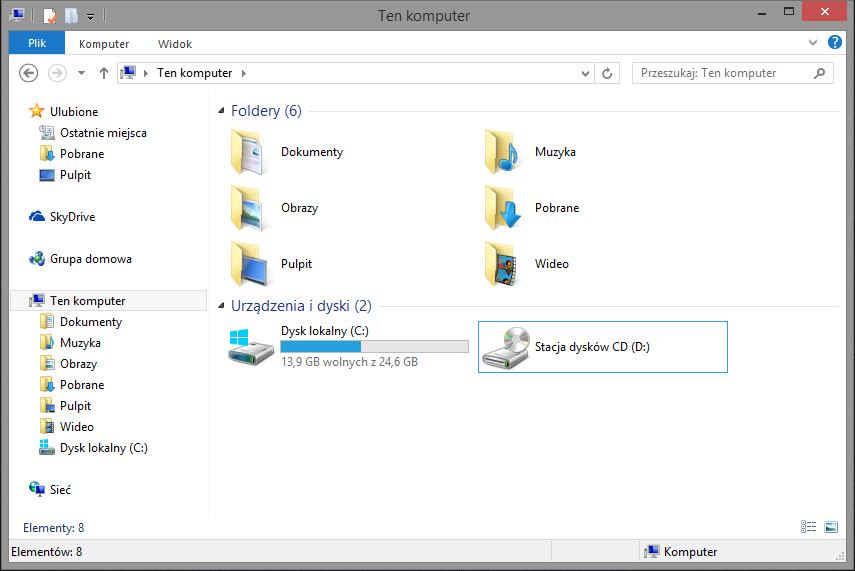
Лично я считаю, что такое размещение не очень хорошо, это создает путаницу и даже беспорядок. Если у нас мало разделов, это неплохо, но на частном компьютере у меня есть 3 диска, каждый из которых разделен на несколько разделов, которые в сочетании с папками имеют несколько элементов в списке. Слишком много для одного места.
Мы скрываем папки и библиотеки в окне «Этот компьютер»
К счастью, вы можете скрыть эти папки таким образом, чтобы на вкладке «Этот компьютер» отображались только устройства и диски. Просто внесите соответствующие изменения в реестр и удалите записи, ответственные за отображение каждого каталога. Однако вам не нужно делать это вручную — вы можете загрузить готовые .REG-файлы, которые после запуска соответствующим образом изменят соответствующие записи. Мы также предоставляем файл реестра, который при необходимости восстановит все до своего первоначального состояния.
Windows 8.1 32-бит:
32-разрядный файл реестра удаление папки и библиотеки на вкладке Computer
32-разрядный файл реестра восстановление папки и библиотеки на вкладке Computer
Windows 8.1 64-бит:
64-разрядный файл реестра удаление папки и библиотеки на вкладке Computer
64-разрядный файл реестра восстановление папки и библиотеки на вкладке Computer
После загрузки файла просто запустите его и убедитесь, что изменения в реестре сделаны с помощью кнопки «Да». Возможно, потребуется перезапустить систему, чтобы изменения вступили в силу. После перезапуска папки и библиотеки исчезнут. Чтобы завершить изменения, вы можете восстановить старый вид библиотек на боковой панели Explorer.






